
Windows & Software Expert
Vyslán:
- Instalace systému Windows 11 mohou být odrazovány selháním, jako je například uvíznutí v Jenom chvilku fáze.
- Postup instalace je interaktivní a nabízí širokou škálu možností přizpůsobení. Chcete-li si je užít, zkuste problém vyřešit odpojením všech zařízení USB.
- Je možné, že budete muset úplně přeinstalovat Windows 11.
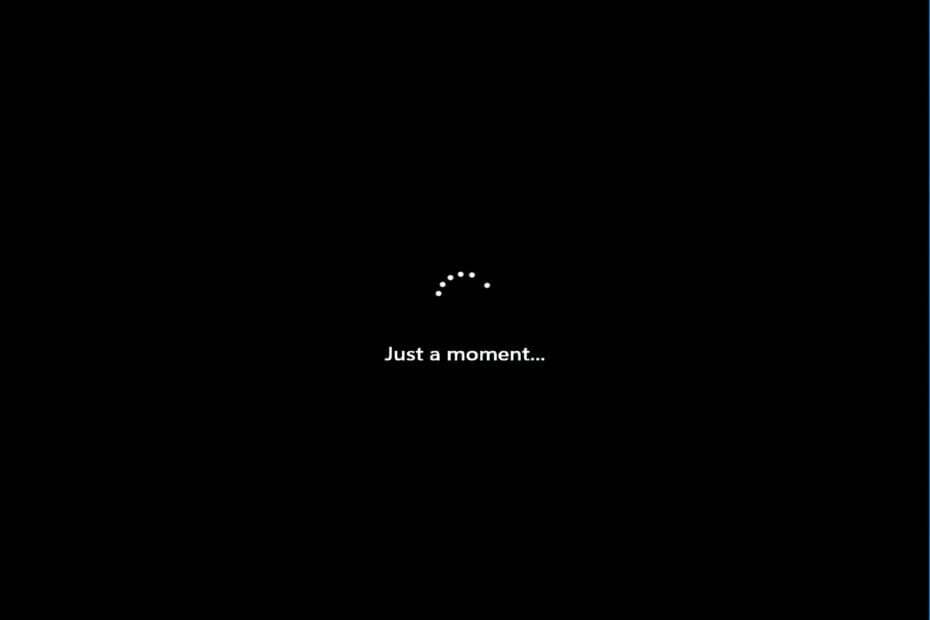
XINSTALUJTE KLIKNUTÍM NA STAŽENÍ SOUBORU
Tento software opraví běžné počítačové chyby, ochrání vás před ztrátou souborů, malwarem, selháním hardwaru a optimalizuje váš počítač pro maximální výkon. Opravte problémy s počítačem a odstraňte viry nyní ve 3 snadných krocích:
- Stáhněte si Restoro PC Repair Tool který přichází s patentovanými technologiemi (patent k dispozici tady).
- Klikněte Začni skenovat najít problémy se systémem Windows, které by mohly způsobovat problémy s počítačem.
- Klikněte Opravit vše opravit problémy ovlivňující zabezpečení a výkon vašeho počítače
- Restoro byl stažen uživatelem 0 čtenáři tento měsíc.
Uživatelé mohou občas narazit na vážný problém se svým počítačem s Windows 11, ve kterém se systém zasekne Jenom chvilku modrá obrazovka po přihlášení.
Toto je typický problém, který může nastat, když restartujete počítač po instalaci aktualizace systému Windows nebo když se pokusíte přeinstalovat operační systém bez instalačního média.
Jednou z možností je selhání hardwaru nebo pevného disku nebo problém s připojením k internetu, což jsou obě možnosti, které je třeba prozkoumat.
Dobrou zprávou je, že existuje několik alternativních řešení, která vám mohou pomoci při řešení zaseknutého systému Jenom chvilku Černá obrazovka. Podívejme se!
Jaký typ účtu si mám vybrat?
Navzdory skutečnosti, že účet Microsoft poskytuje řadu výhod, které místní účet neposkytuje, není vhodný pro každého.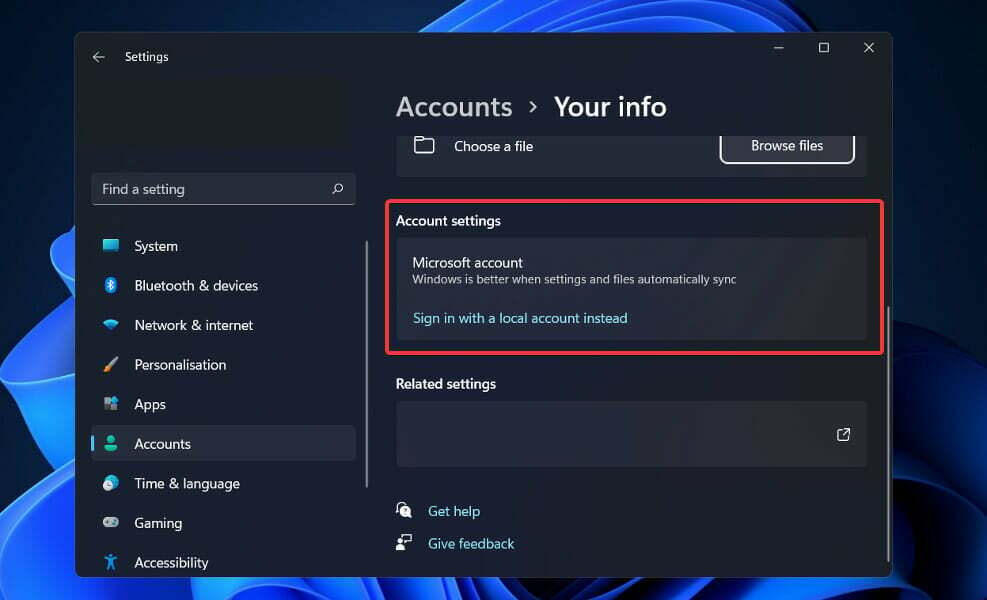
Používání místního účtu je naprosto v pořádku, pokud se nestaráte o programy Windows Store, máte pouze jeden počítač a nepotřebujete přístup ke svým datům jinde než na domácím počítači. Díky této metodě bude mnohem snazší dostat se do systému Windows a mít svůj osobní prostor!
Pokud chcete využívat všechny funkce, které OS nabízí, budete si muset zaregistrovat účet Microsoft, abyste tak mohli učinit.
Nejzajímavější funkcí účtu Microsoft je, že ukládá vaše nastavení účtu Windows 11 do cloudu, což je možná nejočekávanější funkce.
Když se přihlásíte ke svému účtu na jednom počítači, provedené změny se projeví v nastavení všech vašich ostatních počítačů.
S účtem Microsoft můžete synchronizovat své síťové profily, hesla a nastavení aplikace Windows Store na všech svých zařízeních.
Co mohu dělat, když je účet Microsoft zaseknutý na chvíli?
1. Odpojte všechna zařízení USB
Ukončete počítač odpojením všech k němu připojených zařízení USB, což by mělo zahrnovat klávesnici a myš, stejně jako tiskárnu a všechny jednotky USB.
Zakažte jakékoli síťové připojení – to zahrnuje vypnutí Wi-Fi a odpojení všech internetových kabelů, které jsou připojeny k počítači.
Znovu připojte myš a klávesnici k počítači a zkontrolujte, zda tímto způsobem můžete znovu získat kontrolu nad počítačem. Znovu vytvořte přístup k internetu a zkontrolujte, zda proces instalace začal. Pokud ano, proces opakujte.
Pokud však žádný z výše uvedených návrhů nebude úspěšný, můžete být nuceni provést tvrdý restart.
2. Tvrdě vypněte počítač
Když provedete vynucené vypnutí, fyzicky přinutíte počítač vypnout. Pokud počítač nereaguje, stiskněte a podržte tlačítko Napájení po dobu přibližně 10 až 15 sekund, poté by se měl vypnout.
Úplně poslední možností je odpojit počítač ze zásuvky. Ztratíte všechny dříve otevřené práce, které nebyly uloženy. S tímto krokem je spojeno nebezpečí. Když počítač neočekávaně ztratí napájení, náhlé vypnutí může poškodit pevný disk.
Přesto je v určitých případech vyjmutí zástrčky jedinou metodou, jak přinutit zamrzlý počítač k vypnutí a restartu. V případě stolního počítače stačí před zapnutím počítače odpojit napájecí kabel ze zásuvky a poté jej znovu zapojit.
Při práci na notebooku musíte nejprve odpojit napájecí kabel ze zásuvky a poté na krátkou dobu vyjmout baterii, než budete pokračovat. Baterii lze vyjmout převrácením notebooku a vyhledáním západek pro uvolnění baterie.
Váš notebook by měl být v tomto okamžiku zcela vypnutý. Budete moci vyměnit baterii, aniž by vypadla z místa. Tentokrát můžete notebook otočit, zapojit a znovu zapnout.
Zde je co dělat, když se Windows 11 nevypíná. Pokud se problém týká softwaru, nalezení řešení trvá pouhé minuty.
3. Přejděte na novou instalaci systému Windows 11
- Pokud máte na disku nebo USB disku spouštěcí instalaci Windows 11, jednoduše ji vložte nebo připojte k počítači a restartujte. Pokud ne, měli byste postupujte podle našeho průvodce, jak stáhnout Windows 11 ISO na flash disk.
- Přejděte na Bota kartu a pomocí kláves se šipkami vyberte jednotku USB flash jako první pořadí spouštění.
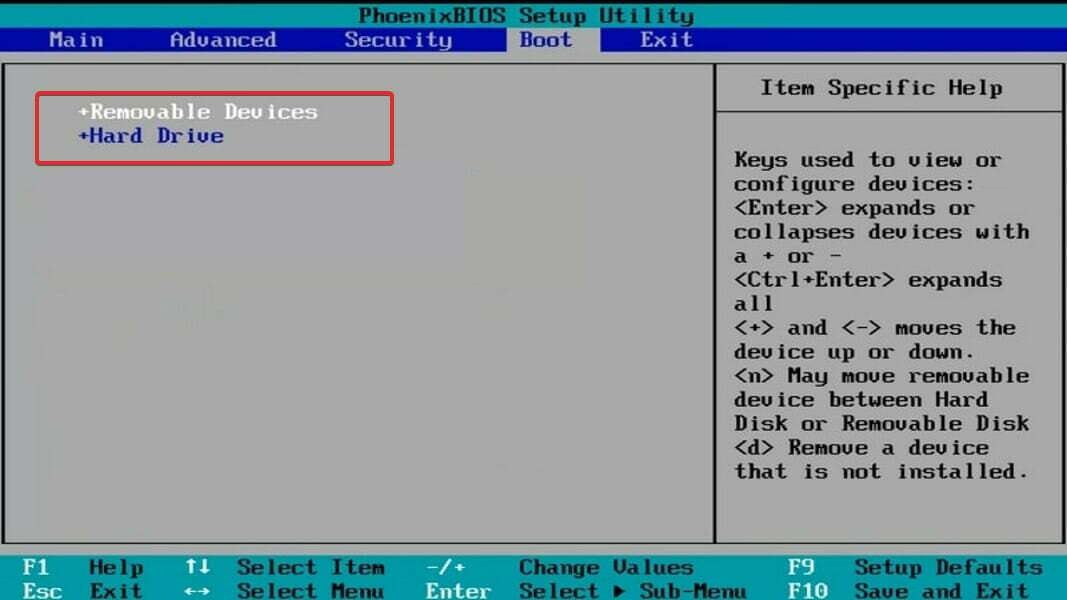
- Uložte změny a restartujte počítač ze spouštěcí jednotky USB.
- Po chvíli získáte rozhraní pro nastavení systému Windows. Stačí specifikovat Jazyk, čas a měna formátu a metoda klávesnice.
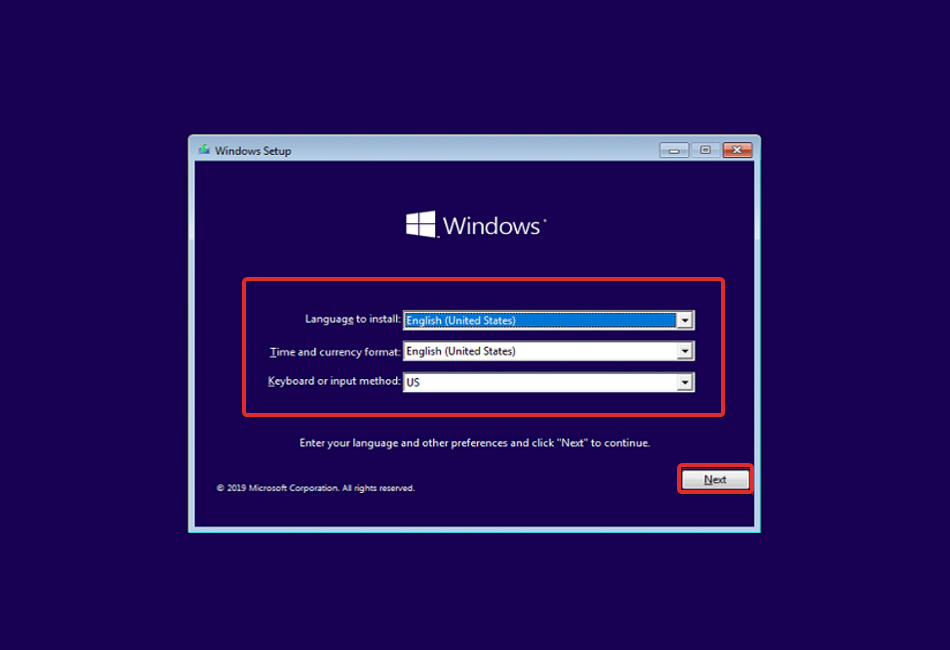
- Nakonec klikněte na Nainstalovat nyní a pokračujte ve výběru oddílu, po kterém následuje proces instalace.
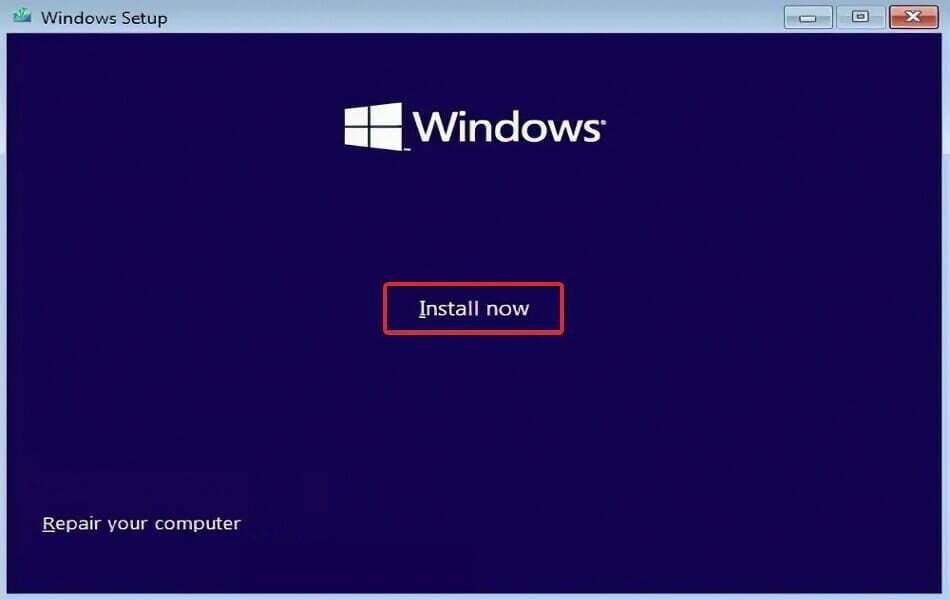
Jakmile vyberete oddíl, na který si přejete nainstalovat OS, můžete zahájit proces instalace.
Buďte prosím trpěliví, protože proces instalace bude nějakou dobu trvat. Po dokončení instalace budete muset provést určité úpravy nového operačního systému.
Potřebuji účet Microsoft?
Vytvoření účtu Microsoft a jeho propojení s balíčkem Office pro domácnosti vám umožní přístup k celé řadě zboží a služeb společnosti Microsoft a usnadňuje přeinstalaci sady Office bez potřeby produktu klíč.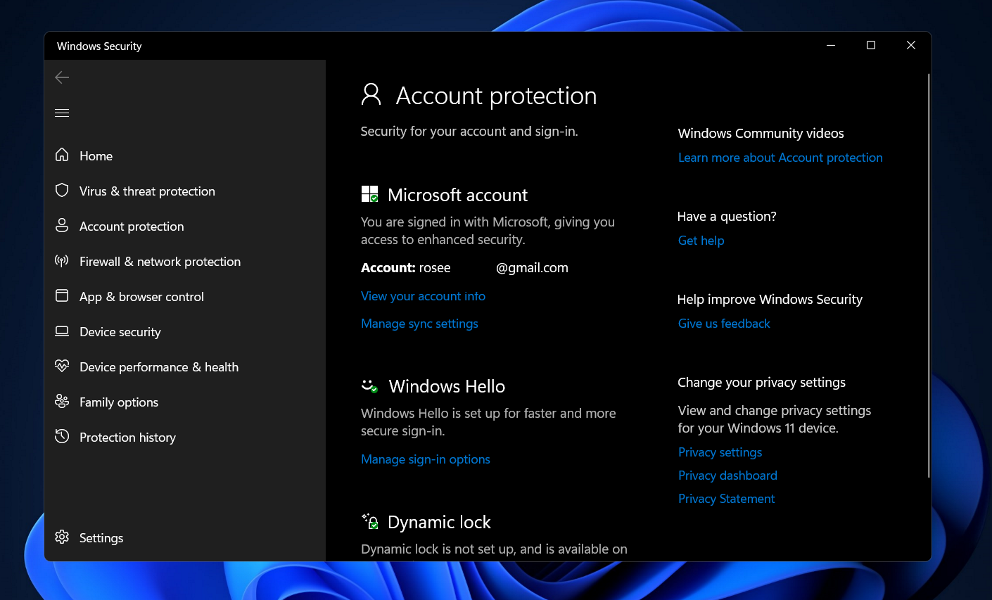
Když se přihlásíte pomocí účtu Microsoft, systém Windows uloží vaše předvolby pro budoucí návštěvy. V důsledku toho, když se dostanete na nový počítač, začne fungovat poněkud podobně jako váš starý počítač: automaticky se vám zobrazí vaše stará tapeta a barevné schéma.
Dlaždice v Start menu lze upravit podle vašich preferencí. Vaše historie prohlížeče, záložky a hesla jsou uloženy s vámi a své aplikace můžete rychle najít v obchodě Windows Store zadáním jejich názvu do vyhledávacího pole.
Váš účet Microsoft vám poskytuje přístup k 15 GB bezplatného online úložiště prostřednictvím služby cloudového úložiště Microsoft Azure.
Kromě toho můžete k těmto souborům přistupovat z libovolného webového prohlížeče, počítače, smartphonu nebo tabletu, které si vyberete. Pokud potřebujete spolupracovat na skupinovém projektu, můžete také vytvořit složku na OneDrivu, kterou si každý může zobrazit a usnadnit tak spolupráci.
Další informace o tom, jak vyřešit další potíže s přihlašovacím systémem, podívejte se na náš článek o tom, jak vyřešit problém s obrazovkou bez přihlášení ve Windows 11.
Případně, pokud možnost podepisování nefunguje vůbec, podívejte se na naši příručku, jak vyřešit problémy s přihlášením.
Navíc naše článek o tom, jak vyřešit smyčku Just a moment loop ve Windows 10 má další informace a možná řešení. Podrobné tipy lze použít i ve Windows 11.
Dejte nám vědět v komentářích níže, které řešení pro vás fungovalo nejlépe, a také zda se vám více líbí účet Microsoft než místní účet.
- Účet Microsoft
- Windows 11
Zahajte konverzaci


![Nemáte žádná příslušná zařízení propojená s MS účtem [Oprava]](/f/e07c82e1227fde51f58bd8b6bafa39e1.jpg?width=300&height=460)
![Máme potíže s propojením vašeho účtu Microsoft se Steamem [FIX]](/f/fb62b5b9643a7648709d8e1dea44f0d0.jpg?width=300&height=460)